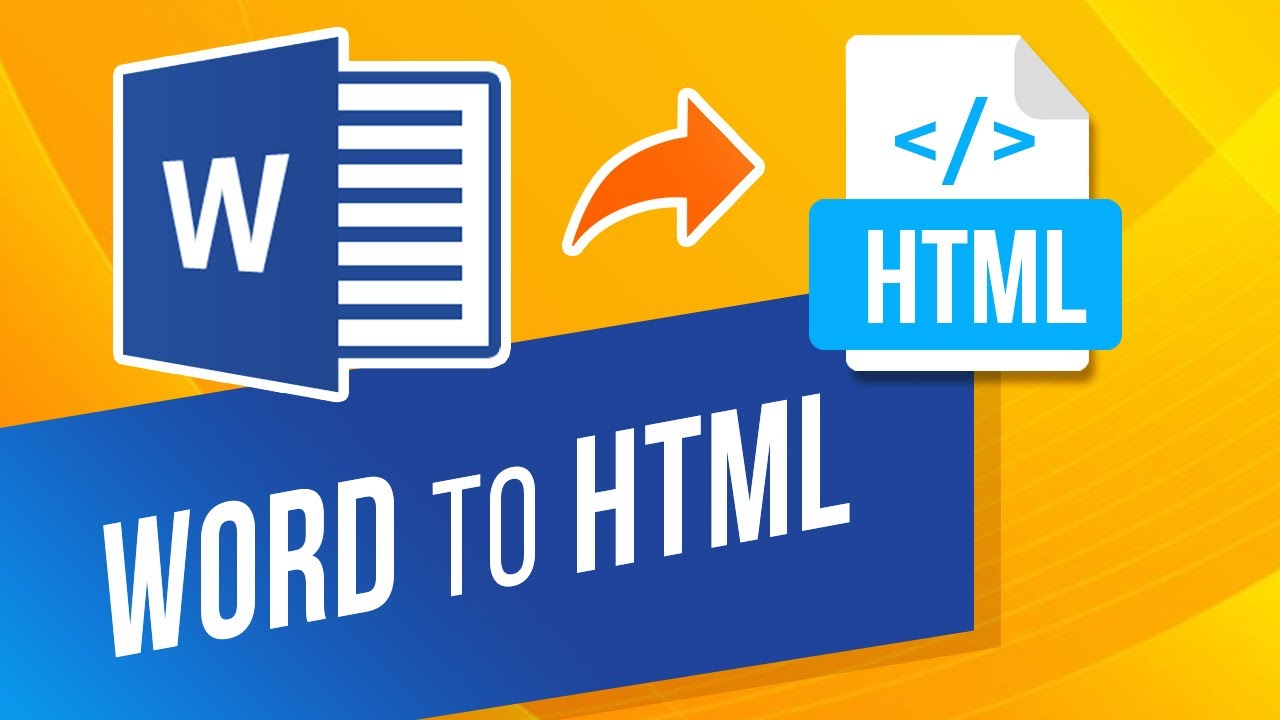
Previesť Word do HTML v Jave
V našom každodennom živote sa musíme zaoberať dokumentmi Microsoft Word (DOC/DOCX) na osobné aj úradné účely. Podobne môžeme mať požiadavku na zdieľanie týchto dokumentov cez internet a na otvorenie/zobrazenie týchto dokumentov príjemca vyžaduje konkrétne aplikácie, napr. MS Word, OpenOffice atď. Okrem toho niektoré obmedzujúce prostredia nemusia mať povolenia na inštaláciu ďalších aplikácií, takže v takýchto scenároch môže byť konverzia Wordu do HTML životaschopným riešením. Pomocou tohto prístupu môžeme ľahko otvoriť dokument programu Word vo webovom prehliadači (bez inštalácie akéhokoľvek ďalšieho softvéru). Tento článok teda vysvetlí kroky, ako previesť Word do HTML pomocou Java Cloud SDK.
REST API na konverziu Word do HTML
Aspose.Words Cloud je riešenie založené na REST, ktoré ponúka možnosti programovo vytvárať, upravovať a transformovať dokumenty MS Word do rôznych podporovaných formátov. Teraz podľa rozsahu tohto článku budeme používať Aspose.Words Cloud SDK for Java, ktorý nám umožňuje využívať všetky možnosti konverzie dokumentov Word v aplikácii Java. Aby sme mohli používať túto súpravu SDK, musíme pridať jej referenciu do nášho projektu Java zahrnutím nasledujúcich informácií do pom.xml (projekt typu zostavy maven).
<repositories>
<repository>
<id>aspose-cloud</id>
<name>artifact.aspose-cloud-releases</name>
<url>http://artifact.aspose.cloud/repo</url>
</repository>
</repositories>
<dependencies>
<dependency>
<groupId>com.aspose</groupId>
<artifactId>aspose-words-cloud</artifactId>
<version>22.12.0</version>
</dependency>
</dependencies>
Ďalším dôležitým krokom je získanie prihlasovacích údajov klienta z Cloud Dashboard. Ak ešte nie ste zaregistrovaný, musíte si najprv zaregistrovať bezplatný účet prostredníctvom platnej e-mailovej adresy a potom získať svoje prihlasovacie údaje.
Previesť Word do HTML v Jave
Budeme diskutovať o krokoch a súvisiacich podrobnostiach o tom, ako previesť Word do HTML pomocou útržku kódu Java.
- Vytvorte objekt WordsApi, do ktorého odovzdávame prispôsobené poverenia ako argumenty
- Teraz načítajte obsah vstupného dokumentu Word pomocou metódy readAllBytes(…) a získajte vrátenú hodnotu v poli byte[]
- Ďalším krokom je vytvorenie objektu triedy ConvertDocumentRequest, ktorý berie vstupný súbor Word, formát HTML a výsledný názov súboru ako argumenty.
- Nakoniec zavolajte metódu convertDocument(…), aby ste vykonali konverziu Wordu do HTML. Po úspešnej konverzii sa výsledný HTML dokument uloží do cloudového úložiska
// Ďalšie úryvky kódu nájdete na https://github.com/aspose-words-cloud/aspose-words-cloud-java
try
{
String clientId = "bb959721-5780-4be6-be35-ff5c3a6aa4a2";
String clientSecret = "4d84d5f6584160cbd91dba1fe145db14";
// ak je baseUrl null, WordsApi použije predvolenú https://api.aspose.cloud
WordsApi wordsApi = new WordsApi(clientId, clientSecret, null);
// načítať dokument programu Word z lokálneho systému
File file1 = new File("test_multi_pages.docx");
// čítať obsah vstupného wordového dokumentu
byte[] documentStream = Files.readAllBytes(file1.toPath());
// výsledný formát súboru
String format = "html";
// vytvoriť požiadavku na konverziu dokumentu, kde poskytneme výsledný názov súboru
ConvertDocumentRequest convertRequest = new ConvertDocumentRequest(documentStream,format, "output.html",null, null, null);
// vykonať konverziu slova do html
wordsApi.convertDocument(convertRequest);
}catch(Exception ex)
{
System.out.println(ex);
}
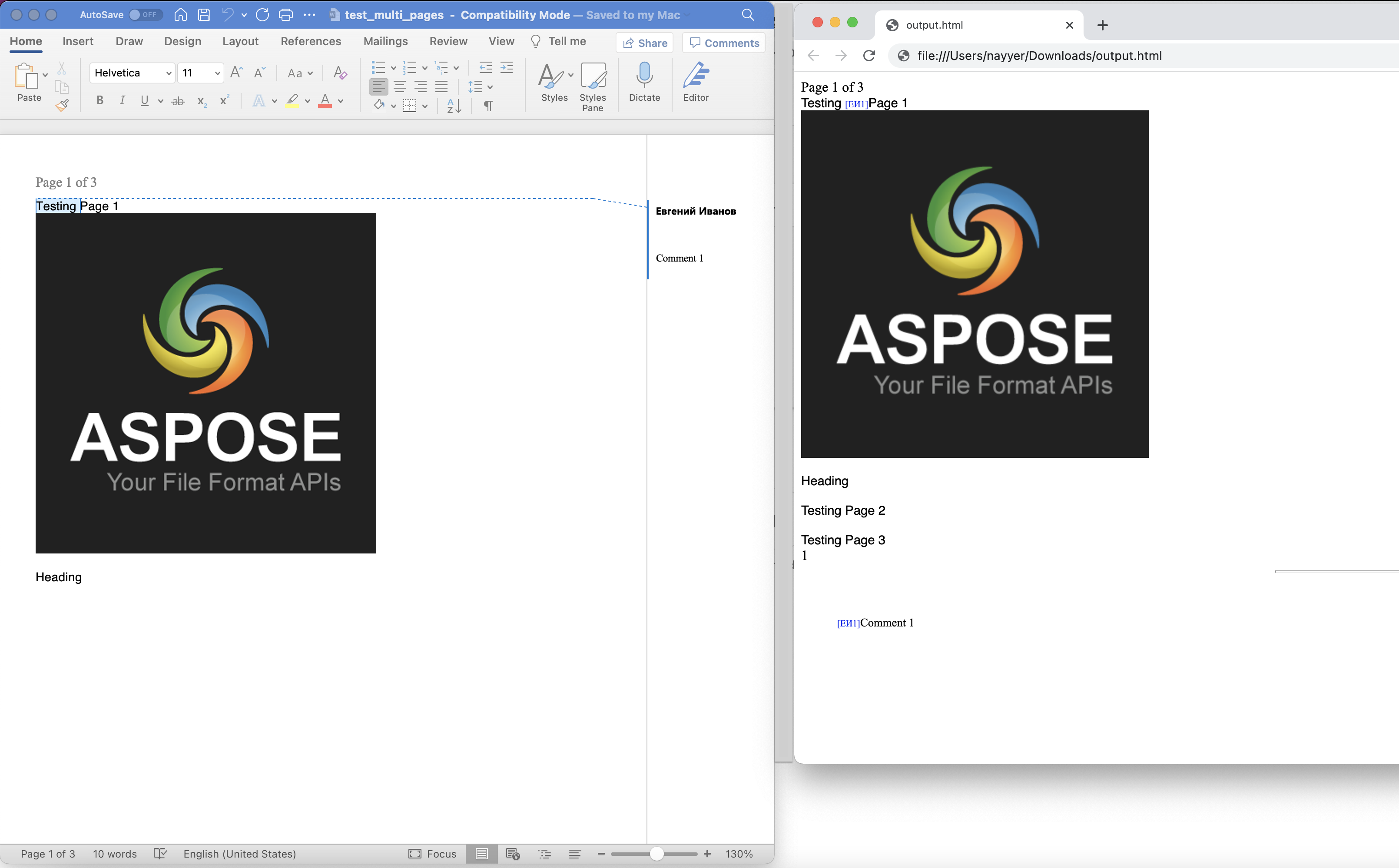
Obrázok: - Ukážka konverzie dokumentu Word do HTML
Vzorový dokument programu Word použitý vo vyššie uvedenom príklade si môžete stiahnuť z testmultipages.docx.
DOCX do HTML pomocou príkazov cURL
Rozhrania REST API poskytujú jednoduchý prístup prostredníctvom príkazov cURL na akejkoľvek platforme. Takže v tejto časti budeme diskutovať o podrobnostiach, ako previesť DOCX na HTML pomocou príkazov cURL. Prvým krokom je teda vygenerovanie prístupového tokenu JWT (na základe poverení klienta) pomocou nasledujúceho príkazu.
curl -v "https://api.aspose.cloud/connect/token" \
-X POST \
-d "grant_type=client_credentials&client_id=bb959721-5780-4be6-be35-ff5c3a6aa4a2&client_secret=4d84d5f6584160cbd91dba1fe145db14" \
-H "Content-Type: application/x-www-form-urlencoded" \
-H "Accept: application/json"
Teraz musíme vykonať nasledujúci príkaz, aby sme vykonali konverziu Word do HTML, kde sa očakáva, že vstupný dokument Word bude dostupný v cloudovom úložisku a po konverzii uložíme výsledný HTML dokument na lokálny disk.
curl -v -X GET "https://api.aspose.cloud/v4.0/words/test_multi_pages.docx?format=html" \
-H "accept: application/octet-stream" \
-H "Authorization: Bearer <JWT Token>" \
-o "newOutput.html"
Výsledný súbor môžeme uložiť aj priamo do cloudového úložiska a z tohto dôvodu jednoducho musíme zadať hodnotu parametra outPath (ako je uvedené nižšie)
curl -v -X GET "https://api.aspose.cloud/v4.0/words/test_multi_pages.docx?format=html&outPath=output.html" \
-H "accept: application/octet-stream" \
-H "Authorization: Bearer <JWT Token>"
Záver
Teraz, keď sme sa dostali na koniec tohto článku, sme sa dozvedeli podrobnosti o tom, ako programovo previesť Word do HTML pomocou Java. Videli sme tiež možnosti prevodu DOCX do HTML pomocou príkazov cURL. Pre účely rýchleho testovania môžete tiež vyskúšať prístup k API cez SwaggerUI vo webovom prehliadači a zároveň môžete zvážiť preskúmanie Product Documentation, ktorá je úžasným zdrojom informácií.
V prípade, že si potrebujete stiahnuť a upraviť zdrojový kód Cloud SDK, je voľne dostupný na GitHub (publikovaný pod licenciou MIT). Nakoniec, v prípade, že sa pri používaní rozhrania API stretnete s akýmikoľvek problémami alebo máte akýkoľvek súvisiaci dotaz, môžete nás požiadať o rýchle riešenie prostredníctvom bezplatného fóra podpory produktov.
Súvisiace články
Ak chcete získať viac informácií, navštívte nasledujúce odkazy: